Πώς να ορίσετε διαφορετική κατεύθυνση κύλισης για ποντίκι και επιφάνεια αφής σε Mac
Το macOS έρχεται με πολλά πλεονεκτήματα, αλλά τίποτα δεν είναι τέλειο. Αγόρι, δεν είναι η αλήθεια. Ποτέ δεν χρησιμοποίησα εξωτερικό ποντίκι στο MacBook μου, μέχρι που πριν λίγες μέρες το έβαλα επιτέλους για να αυξήσω την ταχύτητα εργασίας μου και να αυξήσω την παραγωγικότητα. Τότε ήταν που συνειδητοποίησα ότι έκανε κύλιση προς την αντίστροφη κατεύθυνση. Στην πραγματικότητα, ακολουθεί την κατεύθυνση κύλισης του trackpad του Mac. Ωστόσο, αυτή δεν είναι η φυσική κατεύθυνση κύλισης του ποντικιού. Δεν είναι; Περισσότερα για αυτό αργότερα! Έτσι, εάν αντιμετωπίζετε και εσείς το ίδιο πρόβλημα, τότε έχουμε μια λύση εδώ που μπορεί να σας βοηθήσει να ορίσετε διαφορετική κατεύθυνση κύλισης για το ποντίκι και το trackpad σε Mac.
Αλλάξτε την κατεύθυνση κύλισης σε Mac Trackpad και ποντίκι ξεχωριστά
Ο τρόπος με τον οποίο λειτουργεί το ποντίκι και το trackpad είναι διαφορετικός. Όπως ίσως γνωρίζετε ήδη ότι η τυπική κατεύθυνση κύλισης του ποντικιού είναι το σημείο όπου περιστρέφετε τον τροχό. Έτσι, αν απομακρύνετε το ποντίκι από εσάς, η σελίδα κύλιση προς τα πάνω.
Από την άλλη πλευρά, οι συσκευές που βασίζονται στην αφή, όπως το trackpad, λειτουργούν αγαπητός πρότυπο. Επομένως, εάν θέλετε η σελίδα να μετακινηθεί προς τα πάνω, σύρετε προς τα πάνω και η σελίδα μετακινείται προς τα πάνω (κάνει κύλιση προς τα κάτω) επιτρέποντάς σας να προβάλετε το περιεχόμενο που υπάρχει παρακάτω στη σελίδα.
Αυτός είναι ο λόγος για τον οποίο η τυπική ή φυσική κατεύθυνση κύλισης για το trackpad και το ποντίκι είναι διαφορετική. Το κακό με το macOS είναι ότι δεν σας επιτρέπει να διαμορφώσετε ξεχωριστά την κατεύθυνση κύλισης για αυτές τις συσκευές. Τουλάχιστον από τώρα.
Εάν προσπαθήσετε να αλλάξετε την κατεύθυνση κύλισης είτε μεταβαίνοντας στο Μενού Apple > Προτιμήσεις συστήματος… > Ποντίκι > Καταργήστε την επιλογή Κατεύθυνση κύλισης: Φυσικό OR Apple Menu > System Preferences… > Trackpad > Scroll & Zoom > Καταργήστε την επιλογή Κατεύθυνση κύλισης: Natural.
Αυτό θα αλλάξει την κατεύθυνση κύλισης τόσο για το trackpad όσο και για το ποντίκι. Έτσι, κάποια στιγμή, θα υπάρχει μια συσκευή που δεν θα μετακινείται προς τη φυσική της κατεύθυνση.
Προς το παρόν, δεν υπάρχει καμία εγγενής ρύθμιση ενσωματωμένη στο macOS για αυτό, αλλά υπάρχει μια αποτελεσματική εφαρμογή τρίτου μέρους που μπορεί να σας φανεί χρήσιμη.
Επίσης, διαβάστε: Τρόποι απενεργοποίησης τηλεφωνικών κλήσεων σε Mac
Ορίστε διαφορετική κατεύθυνση κύλισης για ποντίκι και επιφάνεια αφής σε Mac
1. Πρέπει να κάνετε λήψη Scroll Reverser εφαρμογή από τους .
2. Εγκαταστήστε την εφαρμογή όπως θα κάνατε για οποιαδήποτε άλλη εφαρμογή. Ανοίξτε το μόλις εγκατασταθεί.
3. Το εικονίδιο (κάθετο βέλος διπλής όψης) της εφαρμογής θα βρίσκεται εκεί στη γραμμή μενού. Κάντε κλικ σε αυτό και επιλέξτε Προτιμήσεις…
4. Εάν έχετε διατηρήσει την κατεύθυνση κύλισης ως Φυσικό στις Προτιμήσεις συστήματος και, στη συνέχεια, καταργήστε την επιλογή Αντίστροφη επιφάνεια αφής κάτω από την επιλογή Συσκευές κύλισης.
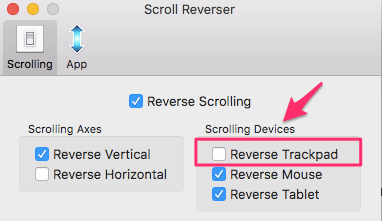
Με αυτό, η κατεύθυνση κύλισης του trackpad δεν θα αντιστραφεί και θα ακολουθήσει τη φυσική όπως έχει οριστεί στις Προτιμήσεις συστήματος, ενώ η κατεύθυνση κύλισης του ποντικιού θα αντιστραφεί και τώρα θα είναι η φυσική του κατεύθυνση κύλισης.
Επίσης, διαβάστε: Πώς να προσθέσετε το φάκελο AirDrop στο Dock σε Mac
Έως ότου το macOS εισαγάγει τη ρύθμιση για να ορίσετε την κατεύθυνση κύλισης μεμονωμένα για το ποντίκι και το trackpad, θα πρέπει να χρησιμοποιήσετε αυτήν ή μια παρόμοια εφαρμογή τρίτων κατασκευαστών. Γνωρίζετε κάποια άλλη λύση ή εφαρμογή; Αφήστε ένα σχόλιο παρακάτω και ενημερώστε μας.
πρόσφατα άρθρα